PR修改视频播放速度
1、打开电脑桌面的Adobe Premiere Pro CC 2019。当然,如果不是Adobe Premiere Pro CC 2019版本的也没关系,其他版本也一样的。

2、打开Adobe Premiere Pro CC 2019,在项目栏中鼠标右键,导入素材。
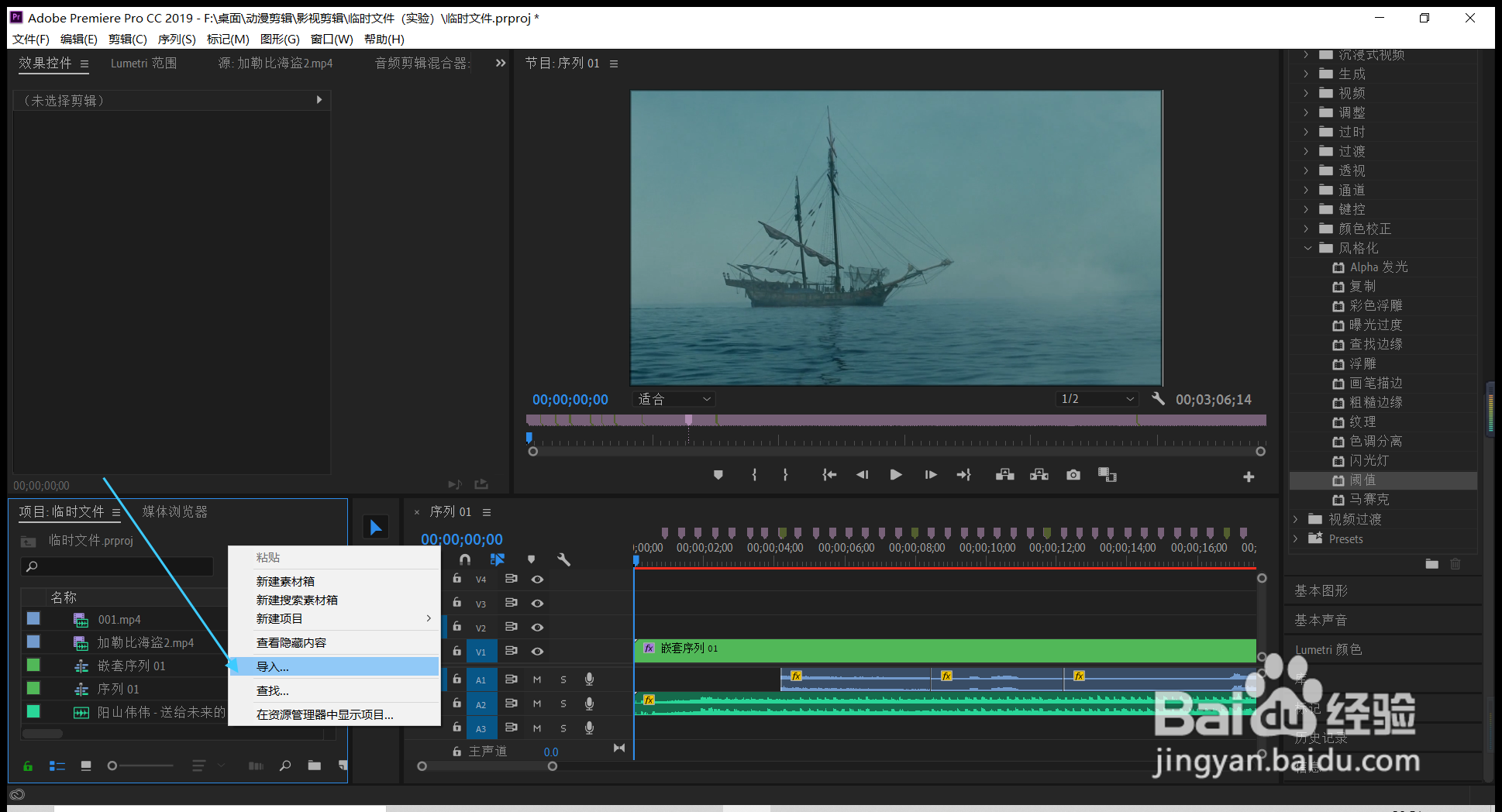
3、在项目栏中导入素材之后,拖拽进时间轴里面。

4、单击选中视频素材,鼠标右键,打开【速度/持续时间】一项。
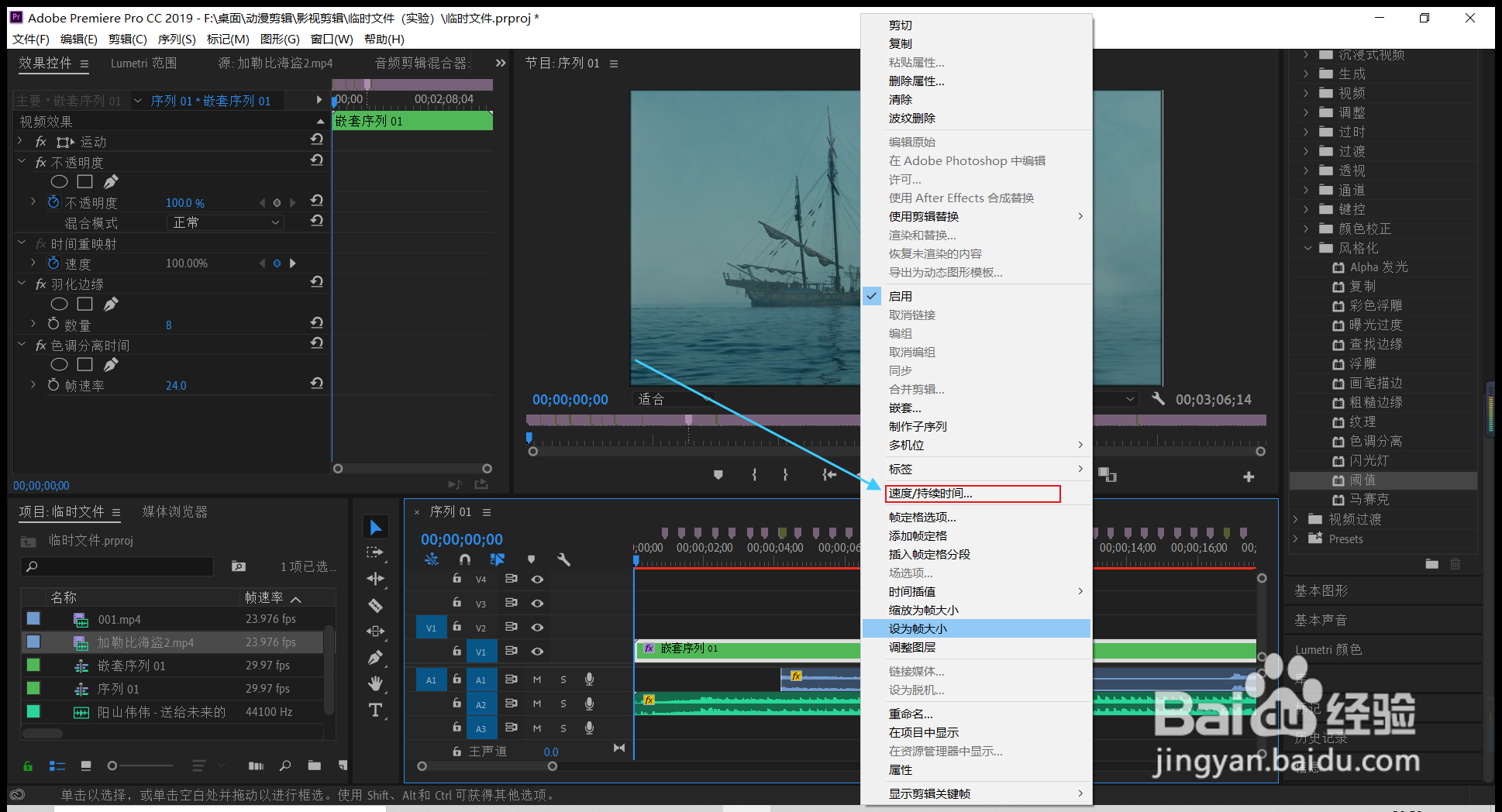
5、系统默认的是原来的速度,也就是100%,这里数字越大,速度越快,数字越小速度越慢。
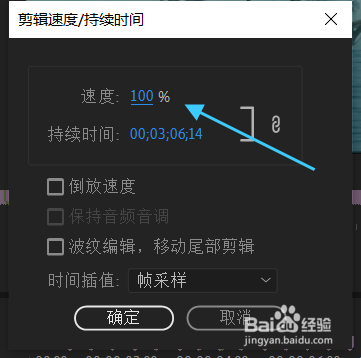
6、例如我要将速度调整成两倍速播放,那就是200%,如图所示:
这里还可以设置倒放。

声明:本网站引用、摘录或转载内容仅供网站访问者交流或参考,不代表本站立场,如存在版权或非法内容,请联系站长删除,联系邮箱:site.kefu@qq.com。
阅读量:33
阅读量:60
阅读量:135
阅读量:86
阅读量:79